विषयसूची
माइक्रोसॉफ्ट एक्सेल में, कई मानों या संख्याओं को रैंक करना एक दैनिक कार्य है। आपको विभिन्न उदाहरणों का सामना करना पड़ेगा जहां आपको डेटासेट से आइटम रैंक करने की आवश्यकता हो सकती है। आपकी रैंकिंग में एकल मानदंड या एकाधिक मानदंड हो सकते हैं। किसी भी तरह से, आप रैंकों की गणना कर सकते हैं। इस ट्यूटोरियल में, आप उपयुक्त उदाहरणों और उचित चित्रों के साथ एक्सेल में रैंक IF फॉर्मूला का उपयोग करना सीखेंगे। इसलिए, बने रहें।
अभ्यास कार्यपुस्तिका डाउनलोड करें
इस अभ्यास कार्यपुस्तिका को डाउनलोड करें।
रैंक IF.xlsx का उपयोग कैसे करें
एक्सेल रैंक फंक्शन
अब, कई आइटम्स को रैंक करने के लिए, एक बिल्ट-इन एक्सेल रैंक फंक्शन है। यह फ़ंक्शन मूल रूप से आपके द्वारा निर्दिष्ट कॉलम के आधार पर एकाधिक मानों को रैंक करता है। आप मूल्यों को आरोही या अवरोही क्रम में क्रमबद्ध कर सकते हैं। यह उन संख्याओं की सूची में किसी संख्या के तुलनात्मक स्थान को निर्दिष्ट करने का सबसे सीधा तरीका है जो सूची को अवरोही (सबसे बड़ी से छोटी) या आरोही रैंकिंग (सबसे छोटी से सबसे बड़ी) में क्रमबद्ध करती है।
यह क्या करता है निम्नलिखित:
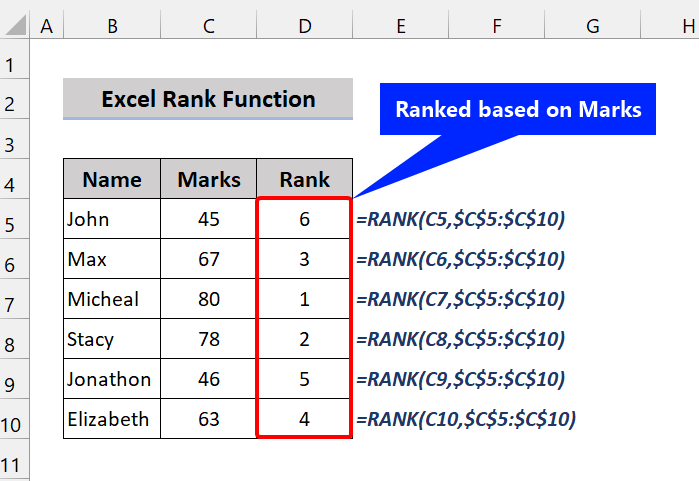
जैसा कि आप देख सकते हैं, रैंक फ़ंक्शन अंकों के आधार पर छात्रों को रैंक करता है। आप इसे आरोही या अवरोही क्रम से क्रमबद्ध कर सकते हैं। लेकिन, आप स्पष्ट रूप से देख सकते हैं कि आइटमों को रैंक करने के लिए कोई शर्त नहीं है।
इस फ़ंक्शन का उपयोग करके आइटमों को रैंक करने के कई तरीके हैं। इसके बारे में अधिक जानने के लिए, पढ़ें: एक्सेल में रैंक फ़ंक्शन का उपयोग कैसे करें (5 उदाहरणों के साथ) ।
क्या रैंक करना संभव हैयदि शर्तें एकल फ़ंक्शन के साथ लागू होती हैं?
यहां महत्वपूर्ण प्रश्न हैं। क्या हम केवल रैंक फ़ंक्शन का उपयोग करके एकल या एकाधिक मानदंडों के आधार पर संख्याओं, मूल्यों और वस्तुओं को रैंक कर सकते हैं? या कोई RANKIF फ़ंक्शन मौजूद है? दुर्भाग्य से, नहीं। एक्सेल में कोई RANKIF फंक्शन नहीं है। रैंकिंग बनाने के लिए, हम कुछ अन्य कार्यों का उपयोग करते हैं।
RANKIF मूल रूप से एक सशर्त रैंक है। मानदंडों के आधार पर एकाधिक मानों को रैंक करने के लिए, हम एक्सेल के COUNTIFS फ़ंक्शन और SUMPRODUCT फ़ंक्शन का उपयोग करते हैं। ये फ़ंक्शन आपको वही आउटपुट प्रदान करेंगे जिसकी आप इस लेख से अपेक्षा कर रहे हैं।
बाद के अनुभागों में, हम उन पर विस्तार से चर्चा करेंगे।
5 रैंक के उदाहरण यदि एक्सेल में सूत्र
आगामी अनुभागों में, हम आपको आपकी एक्सेल कार्यपुस्तिका में लागू करने के लिए रैंक IF सूत्रों के पांच व्यावहारिक उदाहरण प्रदान करेंगे। ये उदाहरण आपको आइटमों को रैंक करने के लिए एक बेहतर विचार प्राप्त करने में मदद करेंगे। हम अनुशंसा करते हैं कि आप इस विषय को बेहतर ढंग से समझने के लिए इन सभी तरीकों को सीखें और लागू करें।
1. छात्रों के अंकों को रैंक करें IF समूह से मेल खाता है
इस उदाहरण में, हम कुछ छात्रों को रैंक देंगे उनके विषय समूह के आधार पर अंक। हम संख्याओं को रैंक करने के लिए यहां COUNTIFS फ़ंक्शन का उपयोग कर रहे हैं।
सामान्य सूत्र जिसका हम उपयोग करने जा रहे हैं:
=COUNTIFS( Criteria_range,criteria,values,”>”&value)+1
इस पर एक नज़र डालेंनिम्नलिखित डेटासेट:
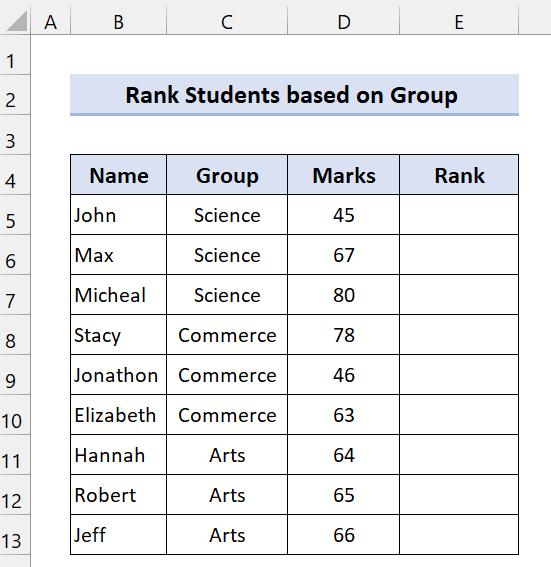
अब, समूहों के आधार पर रैंक बनाने के लिए इन चरणों का पालन करें।
📌 कदम
- सबसे पहले, सेल E5 में निम्न सूत्र टाइप करें:
=COUNTIFS($C$5:$C$13,C5,$D$5:$D$13,">"&D5)+1
- उसके बाद, एंटर दबाएं और फिल हैंडल आइकन को सेल की रेंज पर ड्रैग करें E6:E13 ।
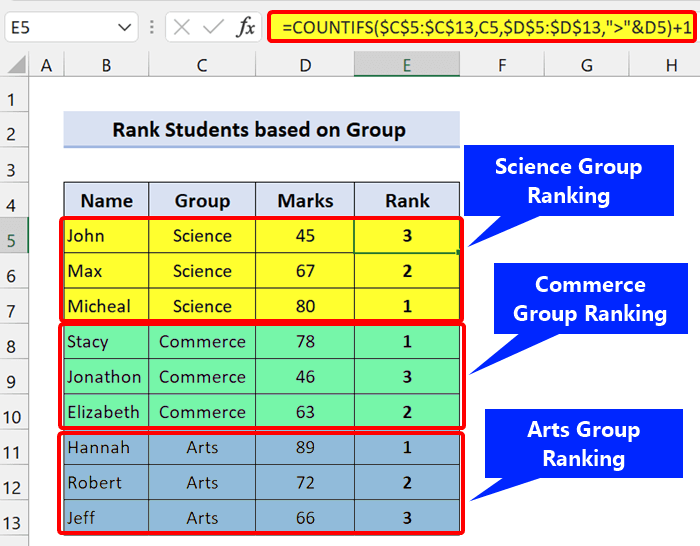
जैसा कि आप देख सकते हैं, हमारा सूत्र एक्सेल में समूह के आधार पर रैंक बनाने में सफल रहा है। तो, यह आइटम को रैंक करने के लिए रैंक IF फॉर्मूले की तरह काम कर रहा है।
🔎 फॉर्मूला कैसे काम करता है?
COUNTIFS फ़ंक्शन एकाधिक मानदंडों का उपयोग करके एक सशर्त गणना निष्पादित करता है। हमने उन शर्तों को मानदंड श्रेणी के रूप में दर्ज किया।
=COUNTIFS(C5:C13,C5)
यह फ़ंक्शन तीन लौटाता है क्योंकि तीन विज्ञान समूह हैं।
अब, दूसरा मानदंड निम्नलिखित हैं:
=COUNTIFS($C$5:$C$13,C5,$D$5:$D$13,">"&D5)
यह फ़ंक्शन खोजता है कि वर्तमान चिह्न अन्य चिह्नों से अधिक है या नहीं।
=COUNTIFS($C$5:$C$13,C5,$D$5:$ D$13,">"&D5)+1
यहां, हम इस समीकरण में 1 जोड़ रहे हैं। क्योंकि जब उस समूह में अंक सबसे अधिक होंगे तो वह 0 लौटेगा। लेकिन हम शून्य से शुरू करके रैंक नहीं कर सकते। इसलिए, हमने 1 से रैंकिंग शुरू करने के लिए प्लस 1 जोड़ा।
डुप्लिकेट हटाएं
यहां एक समस्या है। यदि आपके दो समान छात्रों के अंक समान हैं, तो यह उन दोनों को 1 पर रैंक देगा। लेकिन, यह एक बना देगाअगले आइटम की रैंक 3. तो, हमारे पास 1,1,3 की रैंकिंग होगी। इस भ्रम को दूर करने के लिए, केवल निम्न सूत्र टाइप करें:
=(COUNTIFS($C$5:$C$13,C5)+1-(COUNTIFS($C$5:$C$13,C5,$D$5:$D$13,">"&D5)+1)-(COUNTIFS($C$5:$C$13,C5,$D$5:$D$13,"<"&D5)+1))/2
यदि आपके डेटासेट में कोई डुप्लिकेट नहीं है, तो यह 0 लौटाएगा।
और पढ़ें: एक्सेल में ग्रुप में रैंक कैसे करें (3 तरीके)
2. एक्सेल में रैंक आईएफ फॉर्मूला को रिवर्स करें
अब, हमने जो पिछला उदाहरण दिखाया था वह अवरोही क्रम में था। इसका मतलब है कि यह रैंक को सबसे बड़े से सबसे छोटे तक की गणना करता है। आप इस फॉर्मूले को आसानी से उलट सकते हैं। सूत्र में बस एक साधारण बदलाव करें। इससे बड़े ( > ) ऑपरेटर को छोटे ( < ) ऑपरेटर से बदलें।
सामान्य सूत्र:
=COUNTIFS(criteria_range,criteria,values,"<"&value)+1
बदलाव देखने के लिए इन चरणों का पालन करें।
📌 चरण
- सबसे पहले, सेल E5 में निम्न सूत्र टाइप करें:
=COUNTIFS($C$5:$C$13,C5,$D$5:$D$13,"<"&D5)+1
- उसके बाद, एंटर दबाएं और फिल हैंडल आइकॉन को सेल की रेंज पर ड्रैग करें E6:E13 ।
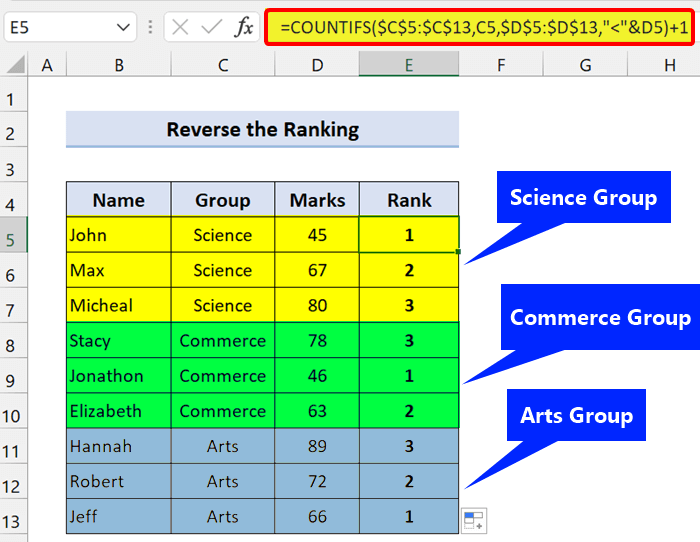
जैसा कि आप देख सकते हैं, हम एक्सेल में अवरोही क्रम में मानदंड के आधार पर रैंक बनाने में सफल रहे हैं।
3. रैंक IF का उपयोग उत्पाद के आधार पर बिक्री के लिए सूत्र
इस उदाहरण में, हम COUNTIFS फ़ंक्शन का उपयोग कई मानदंडों के आधार पर रैंक आइटम की गणना करने के लिए भी कर रहे हैं। यदि आपने पिछले उदाहरणों को पढ़ा है, तो यह आपके लिए एक आसान कार्य होगा। कृपया पिछले उदाहरणों को पढ़ेंउन्हें बेहतर ढंग से समझने के लिए।
डेटासेट पर एक नज़र डालें:
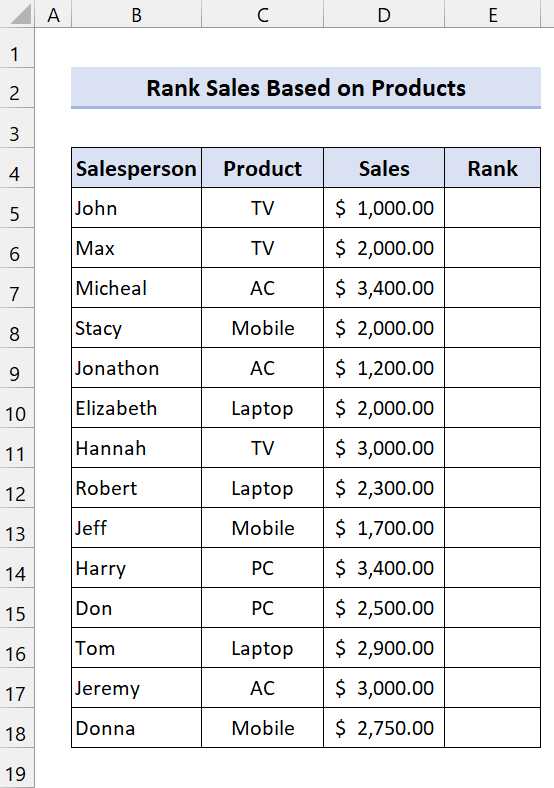
आप देख सकते हैं, हमारे पास कुछ सेल्सपर्सन के उत्पाद बेचने और उनकी कुल बिक्री है। यह डेटासेट पिछले वाले से थोड़ा अलग है। यहां, हम उत्पादों के आधार पर रैंक की गणना करेंगे। लेकिन, डेटासेट में उत्पाद बिखरे हुए हैं। वे पिछले समूह की तरह समूह में नहीं हैं।
📌 चरण
- सबसे पहले, सेल E5 में निम्न सूत्र टाइप करें:
=COUNTIFS($C$5:$C$18,C5,$D$5:$D$18,">"&D5)+1
- अब, एंटर दबाएं और फील हैंडल को ड्रैग करें<सेल की रेंज पर 7> आइकन E6:E13 ।
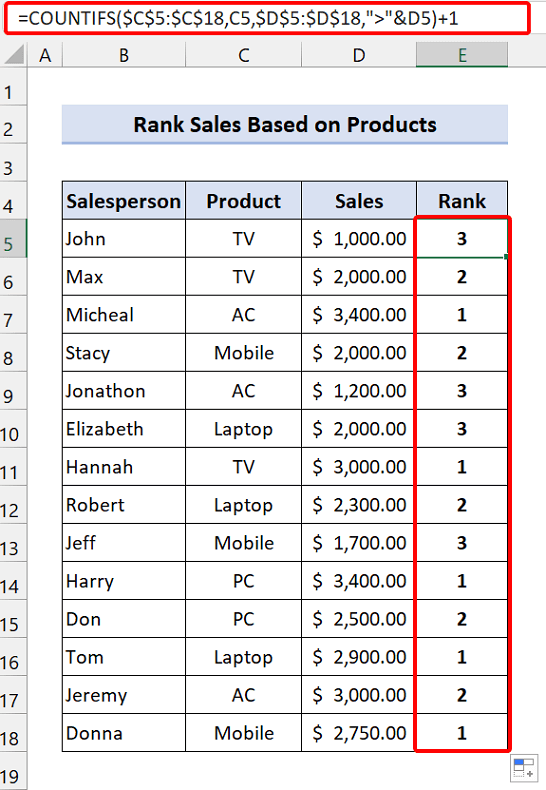
आखिरकार, हम एक रैंक IF बनाने में सफल रहे हैं< COUNTIFS फंक्शन के साथ एक्सेल में 7> फॉर्मूला।
समान रीडिंग
- एक्सेल में रैंकिंग ग्राफ कैसे बनाएं (5 विधियाँ)
- एक्सेल में स्टैक रैंक कर्मचारी (3 विधियाँ)
- एक्सेल में औसत रैंक कैसे करें (4 सामान्य परिदृश्य)<7
- एक्सेल में रैंक पर्सेंटाइल की गणना कैसे करें (7 उपयुक्त उदाहरण)
4. रैंक IF फॉर्मूला टू रैंक सेल्स टू क्वार्टर्स बेस्ड
हम यहां पहले वाले फॉर्मूले का ही इस्तेमाल कर रहे हैं। लेकिन, यहां हम इसे टेबल पर परफॉर्म करने जा रहे हैं। अब, एक एक्सेल तालिका आपको डेटासेट पर विभिन्न परिचालनों की गणना करने की अनुमति देती है।
डेटासेट पर एक नज़र डालें:
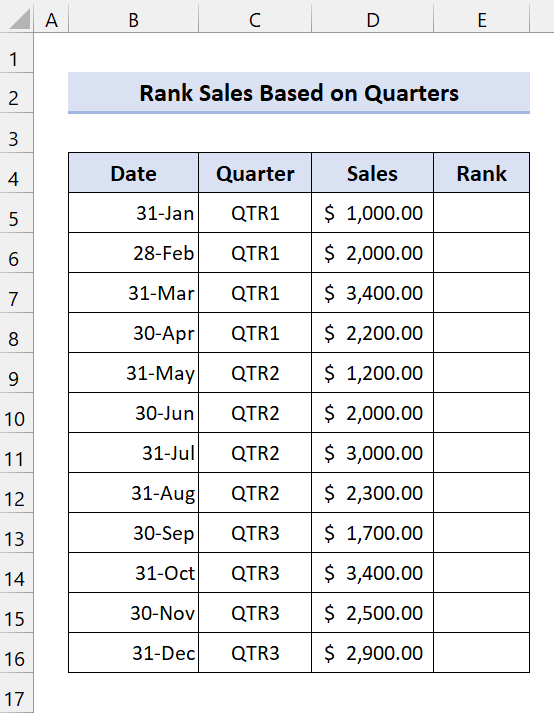
यहाँ, हमारे पास कुछ बिक्री डेटा हैं एक वर्ष में तिमाहियों की। हम मापदंड के आधार पर रैंक बनाएंगे“ तिमाही ”।
📌 कदम
- पहले पूरा डेटासेट चुनें।
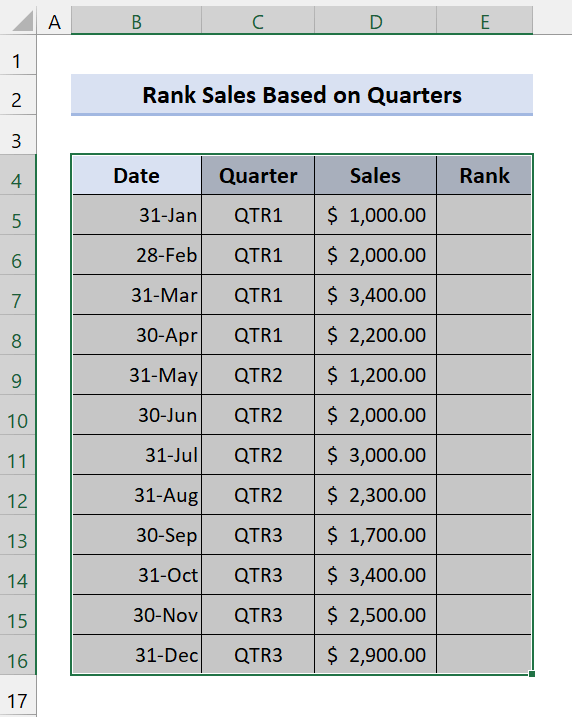
- फिर, इसे तालिका में बदलने के लिए अपने कीबोर्ड पर Ctrl+T दबाएं।
- उसके बाद, सेल में निम्न सूत्र टाइप करें E5 :
=COUNTIFS($C$5:$C$16,C5,$D$5:$D$16,">"&D5)+1
- उसके बाद, एंटर दबाएं और ड्रैग करें फिल हैंडल सेल की रेंज पर आइकन E6:E16 ।
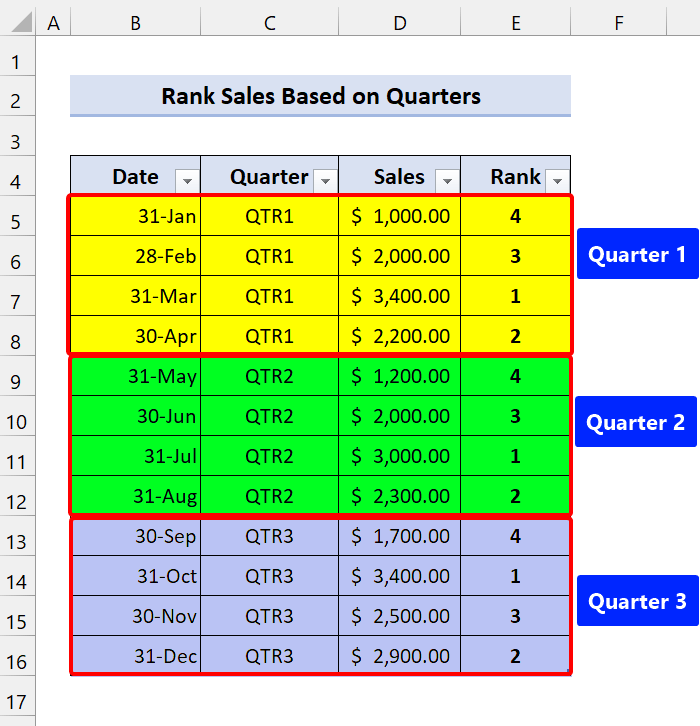
- अब, आप प्रदर्शन कर सकते हैं छंटना या फ़िल्टर करना तिमाही में सबसे अच्छा प्रदर्शन करने वाला महीना और सबसे कम प्रदर्शन करने वाला महीना देखने के लिए। यह आपकी रैंक को सॉर्ट या फ़िल्टर करेगा।
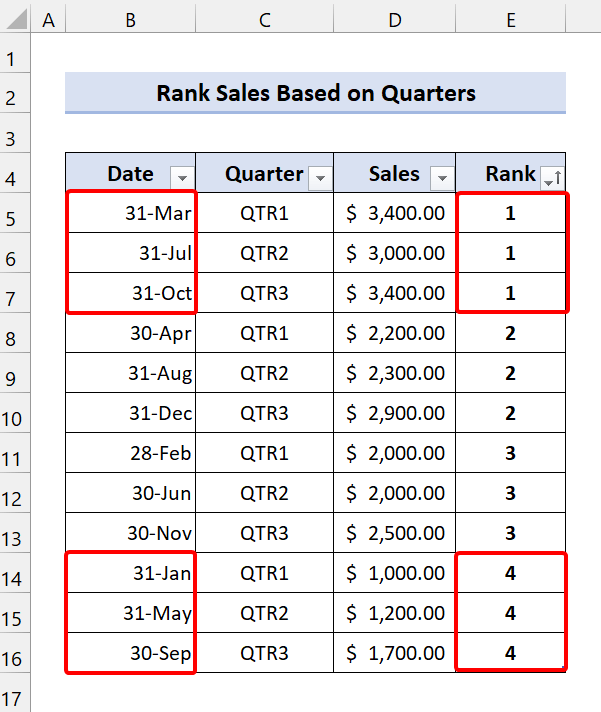
तो, इस तरह आप रैंक की गणना करने के लिए एक एक्सेल रैंक IF फॉर्मूला बना सकते हैं। एकाधिक मानदंडों के लिए एक विशेष डेटासेट।
5. एक्सेल में SUMPRODUCT फ़ंक्शन का उपयोग करके रैंक IF फ़ॉर्मूला
अब, आप SUMPRODUCT फ़ंक्शन का उपयोग करके किसी शर्त के आधार पर रैंक बना सकते हैं एक्सेल में। यह एकल या एकाधिक मानदंडों के आधार पर रैंक बनाने के लिए रैंक IF सूत्र की तरह भी काम करेगा।
सामान्य सूत्र जिसका हम उपयोग करने जा रहे हैं:
=SUMPRODUCT((criteria_range=criteria)*(value>values))+1
निम्नलिखित डेटासेट पर एक नज़र डालें:
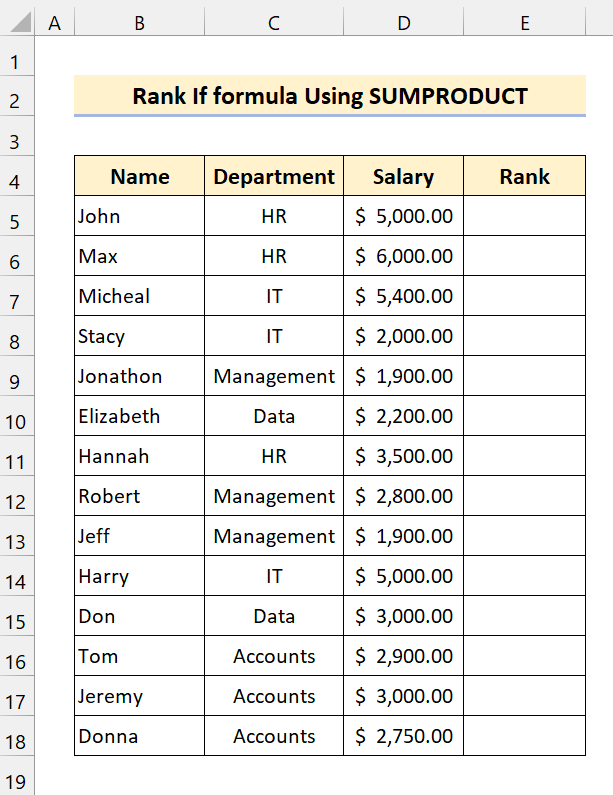 <1
<1
यहां, हमारे पास कुछ कर्मचारियों का डेटा है। हम विभाग के वेतन के आधार पर उनके वेतन की रैंक की गणना करेंगे। प्रक्रिया समान है। हम केवल SUMPRODUCT फ़ंक्शन का उपयोग करेंगे।
📌 चरण
- पहले, टाइप करें सेल E5 में निम्न सूत्र:
=SUMPRODUCT(($C$5:$C$18=C5)*(D5>$D$5:$D$18))+1
- अगला, एंटर दबाएं और फिल हैंडल आइकन को सेल की रेंज पर ड्रैग करें E6:E13 ।
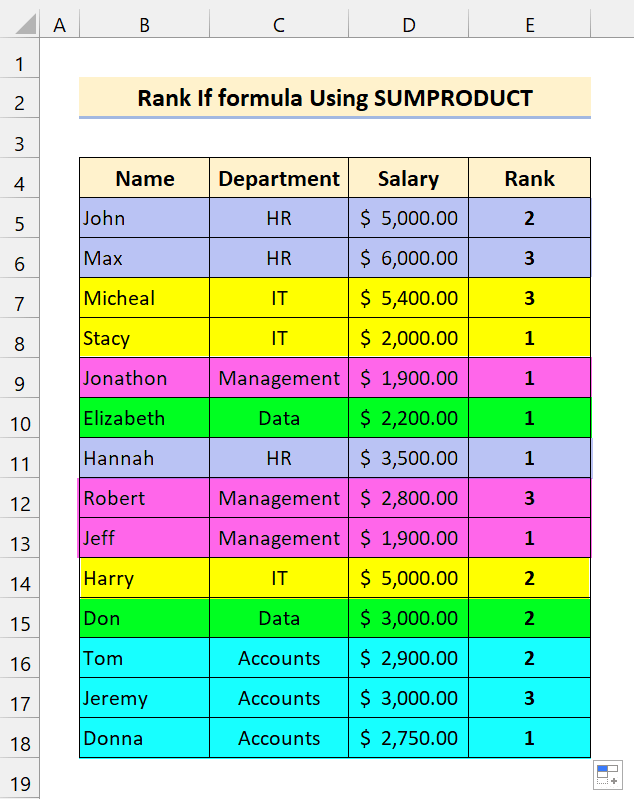
इसका उपयोग करके रंग ग्रेडिंग, हमने विभागों के आधार पर रैंकिंग में अंतर करने की कोशिश की। यह एक्सेल फॉर्मूला उस रैंक इफ फॉर्मूले की तरह काम करेगा जो आप चाहते थे।
🔎 फॉर्मूला कैसे काम करता है?
SUMPRODUCT एक तर्क के रूप में एक या अधिक सरणियाँ लेता है, सभी सरणियों के संबंधित मानों को गुणा करता है, और फिर उत्पादों का योग लौटाता है। हमने उन शर्तों को मानदंड श्रेणी के रूप में दर्ज किया।
=($C$5:$C$18=C5)
यह पूरे कॉलम की जांच करता है और मैच पाता है। यह एक सरणी देता है। यदि कोई मिलान होता है, तो यह TRUE वापस लौटाता है और गैर-मिलान वाले मानों के लिए FALSE देता है।
अब, दूसरा मानदंड निम्नलिखित हैं:
=(D5>$D$5:$D$18)
यह वेतन की जांच करता है। उन्हें अवरोही क्रम में क्रमबद्ध करें। रिटर्न TRUE D5 से अधिक या बराबर वेतन के लिए, गलत अन्यथा। इसे आरोही क्रम में क्रमबद्ध करने के लिए, प्रतीक से बड़ा बदलें (D5<$D$5:$D$18).
=SUMPRODUCT(($C$5:$C$18) =C5)*(D5>$D$5:$D$18))+1
अंत में, SUMPRODUCT फ़ंक्शन 1 और 0 की सरणी के मानों का योग करता है। यह प्रत्येक समूह की सबसे बड़ी संख्या के लिए 0 लौटाता है। और हमने रैंकिंग शुरू करने के लिए परिणाम में 1 जोड़ा1.
💬 याद रखने योग्य बातें
✎ हमने इस लेख को अवरोही क्रम (सबसे बड़े से छोटे) में प्रदर्शित किया है। आप अपनी आवश्यकता के अनुसार रैंकिंग क्रम बदल सकते हैं।
✎ फॉर्मूला में 1 जोड़ना न भूलें। अन्यथा, यह 0 से शुरू होने वाली रैंक बनाएगा।
✎ एक्सेल में कोई भी रैंक प्रक्रिया केवल संख्यात्मक मानों के लिए काम करती है। यह सकारात्मक और नकारात्मक संख्याएं, शून्य, दिनांक और समय मान होना चाहिए। यह गैर-संख्यात्मक मानों की उपेक्षा करता है।
निष्कर्ष
समाप्त करने के लिए, मुझे आशा है कि इस ट्यूटोरियल ने आपको एक्सेल में रैंक IF सूत्र के बारे में उपयोगी ज्ञान प्रदान किया है। . हम अनुशंसा करते हैं कि आप इन सभी निर्देशों को सीखें और अपने डेटासेट पर लागू करें। अभ्यास कार्यपुस्तिका डाउनलोड करें और इन्हें स्वयं आजमाएँ। साथ ही, टिप्पणी अनुभाग में प्रतिक्रिया देने के लिए स्वतंत्र महसूस करें। आपकी बहुमूल्य प्रतिक्रिया हमें इस तरह के ट्यूटोरियल बनाने के लिए प्रेरित करती है।
एक्सेल से संबंधित विभिन्न समस्याओं और समाधानों के लिए हमारी वेबसाइट Exceldemy.com को देखना न भूलें।
नए तरीके सीखते रहें और बढ़ते रहें!

